SD Karte defekt ist, so geht´s
- Home
- Support
- Anleitungen für Datenrettung
- SD Karte wiederherstellen
- SD Karte defekt ist, so geht´s
Überblick
Ist SD Karte defekt? Machen Sie bitte keine Sorge! Hier bieten wir Methode, indem man SD Karte reparieren kann. Gleichzeitig wird Tool zur Dateiwiederherstellung geboten. Lesen Sie bitte weiter, um mehr zu erfahren!
Zeichen: SD Karte defekt wird
- Viele auf der SD Karte gespeicherten Dateien wie Bilddateien verschwinden.
- Nachdem man SD Karte an den PC angeschlossen hat, sind viele Dateien unlesbar.
- Nachdem man SD Karte an den PC angeschlossen hat, wird Fehlermeldung wie „Sie müssen den Datenträger formatieren“ angezeigt.
- …
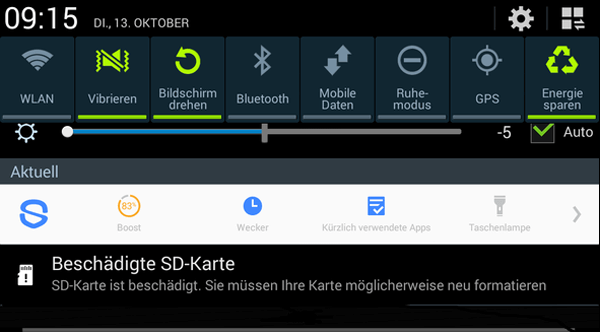

Dateityp Fast alle Formate sind unterstützt
UI Sprache Insgesamt 10 Sprache sind unterstützt
Vorschau Die Vorschau zur Wiederherstellung ist unterstützt
Geschwindigkeit Sehr schnell Geschwindigkeit der Wiederherstellung
Systems Sowohl Windows als auch Mac OS Series sind unterstützt
Dateityp Fast alle Formate sind unterstützt
Vorschau Die Vorschau zur Widerherstellung ist unterstützt
Systems Sowohl Windows als auch Mac OS Series sind unterstützt

Schritt 1. Renee Undeleter ausführen
Führen Sie die Software Renee Undeleter und klicke auf „Schneller Partitions-Scan“. Dieser Funktion gilt, wenn man SD Karte wiederherstellen will.
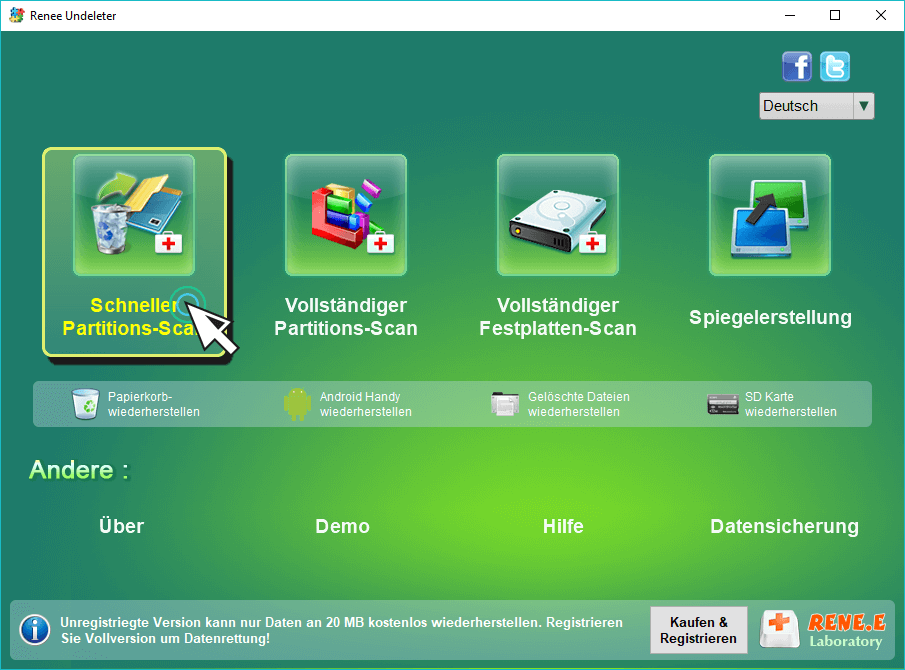
Schritt 2. Speicher scannen
Wählen Sie die Partition oder Datenträger wie z. B. SD Karte, USB Sticks usw., um die gelöschten Daten durchzusuchen.
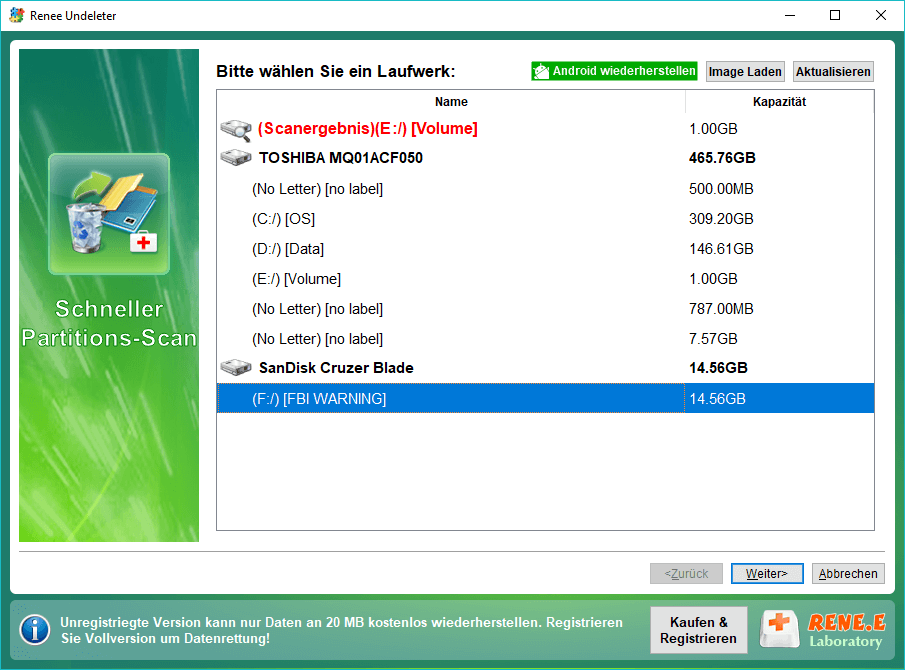
Wählen Sie den einen Scan Modus aus, hier wähle ich gern „Schneller Scan“
Wählen Sie den Dateityp aus, wenn Sie bestimmte Dateityp wiederherstellen wollen, sonst empfehlen wir uns die Standardeinstellungen.
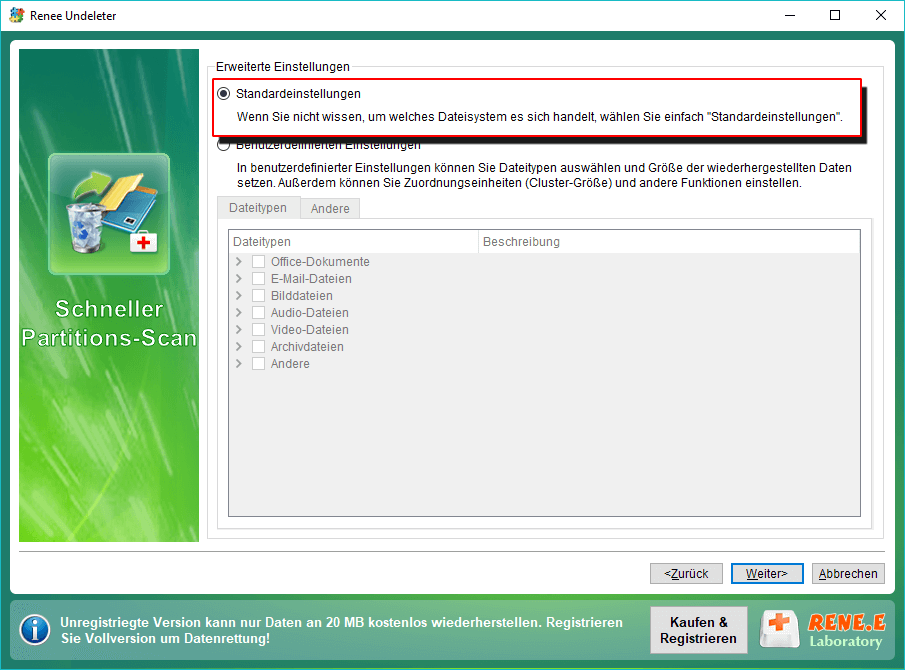
Schritt 3. Gelöschte Daten wiederherstellen
Nachdem der Scan erledigt geworden ist, kann man hervor den Inhalt sehen. Dateiformat wie z. B. BMP, GIF, PNG, JPEG, JPG, TIF, DOC, DOCX, HTM, PDF, PPT, PPTX, RAR, XLS, XLSX, ZIP wird für Vorschau unterstützt.
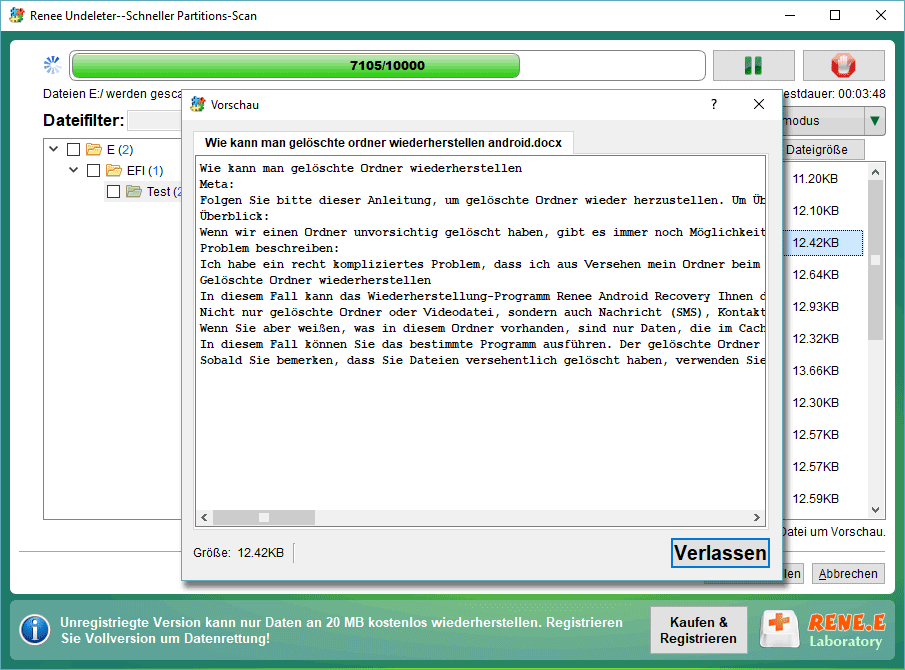
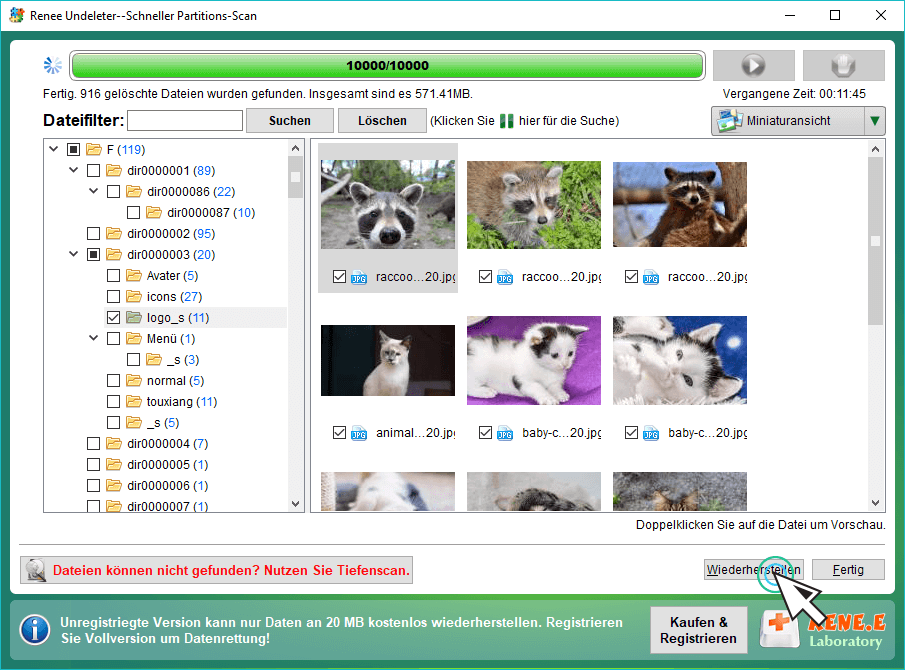
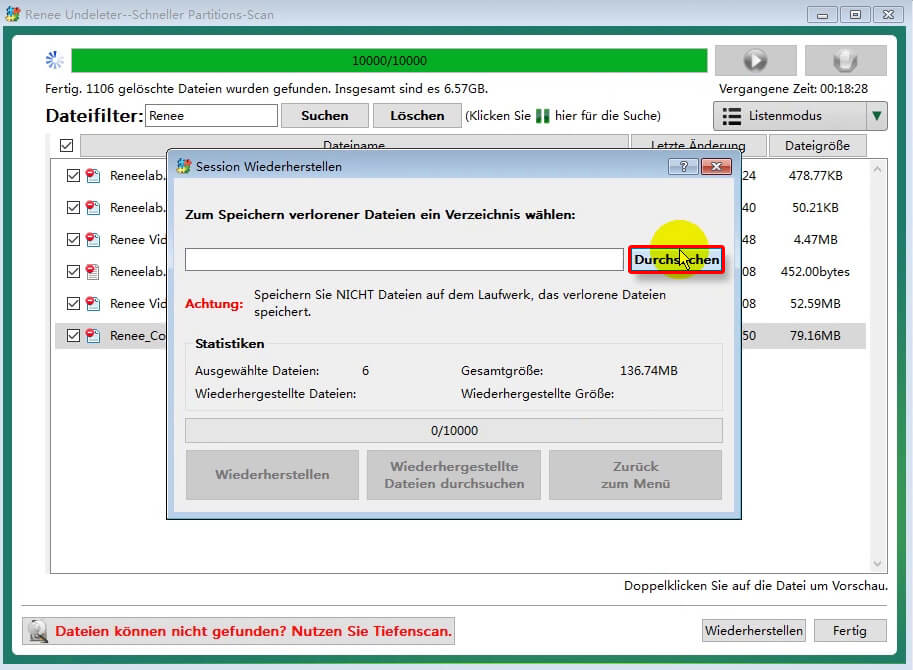

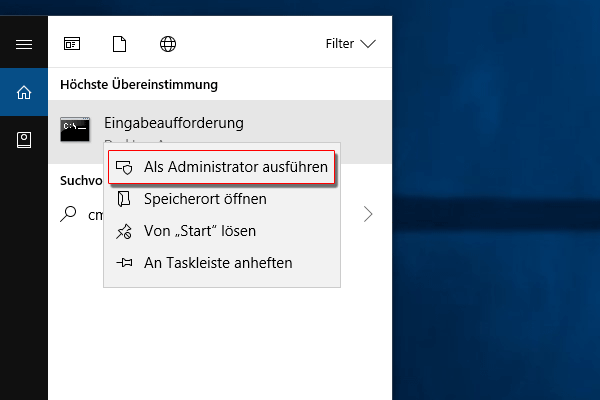
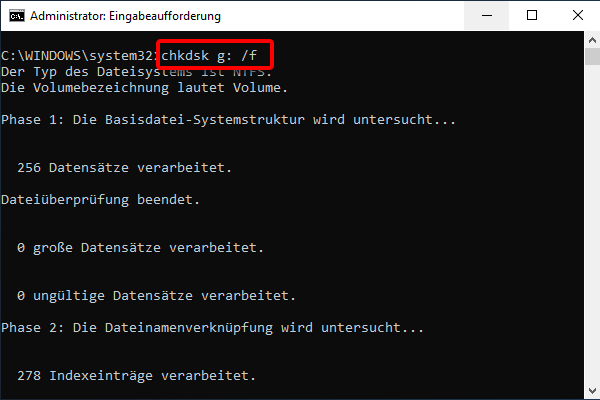

2. Wählen Sie Ihre SD Karte aus und klicken Sie auf den Button „Format“.
- Wenn man die Option „Quick format“ aktiviert, werden alle Dateien formatiert, aber danach kann man sie noch wiederherstellen
- Wenn man die Option „Overwrite format“ aktiviert, werden alle Dateien überschrieben und formatiert, sodass alle Dateien unwiderruflich werden.
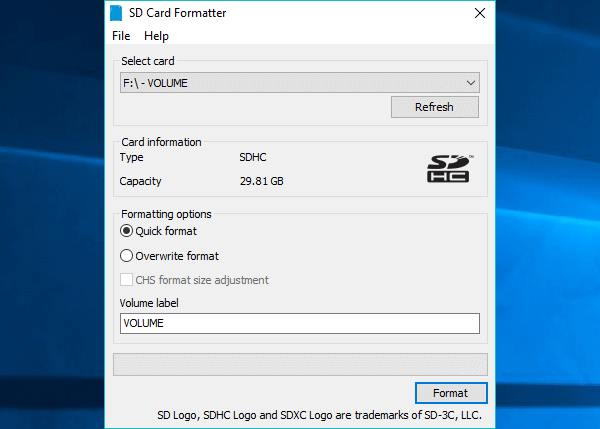

Bitte vermeiden Sie die folgenden Aktionen:
- Apps von unbekannte Webseiten runterladen und installieren, sodass der Smartphone von Virus infiziert.
- Während der Dateimigration wie Schreiben oder Lesen den Datenträger einschließlich SD Karte auswerfen.
- Bei Windows ohne Klick auf dem Symbol „Hardware sicher entfernen“ die SD Karte direkt auswerfen.
- Dateien langzeitig ununterbrochen auf die SD Karte schreiben, sodass es zu heiß wird.
Mit den folgenden Aktionen kann man die Lebensdauer der SD Karte verlängern.
Warte auf Abschluss der Datenmigration
Vermeiden Sie Während der Verwendung der SD Karte hoher Temperatur, Wasser und Öl
Ersetzen Sie mit einen verlässigen Kartenleser den alten Kartenleser
Bearbeiten Sie nicht direkt die auf der SD Karte gespeicherten Dateien.
betroffene Linker :
5 Tools für SD Karte wiederherstellen kostenlos!
30-05-2019
Thomas Quadbeck : In diesem Text werde ich 5 Freeware dargestellt, indem Sie SD Karte kostenlos wiederherstellen können? Gleichzeitig werden wir...
Mit Recuva SD Karte wiederherstellen, so geht´s
30-05-2019
Maaß Hoffmann : In diesem Text werden Tools zur Datenrettung wie z. B. Recuva und relevante Methode vorgestellt. Wollen Sie Dateien...
SD Karte wiederherstellen, vollständige Anleitung
30-05-2019
Thomas Quadbeck : Wir wollen SD Karte wiederherstellen! Hier bieten wir eine vollständige Anleitung dazu vor. Gleichzeitig werden Tools zur Datenrettung...
SD Karte Daten wiederherstellen, so geht´s
30-05-2019
Angel Doris : In diesem Text stellen wir Methode vor, indem man SD Karte Daten wiederherstellen kann. Außerdem werden relevanten Tipps...


